إنشاء رموز مخصصة في Windows باستخدام محرر الأحرف الخاصة
تحظى أداة مخطط توزيع الأحرف في Microsoft Windows بشعبية كبيرة ومعروفة للعديد من مستخدمي Windows كجزء من نظام التشغيل منذ العصور المبكرة جدًا. يسمح لك بإدخال أحرف خاصة ، مثل الرموز أو الخطوط التي لا تتوفر خلاف ذلك ، في مستنداتك مثل المقالات والمقالات والتقارير والقصص والبريد الإلكتروني وما إلى ذلك. على الرغم من أنك تعلم أنه يمكنك إنشاء شخصيات خاصة بك باستخدام أداة تأتي أيضًا مضمنة في Windows؟ Private Character Editor هو تطبيق Windows متكامل يتيح لك اقتطاع أحرف مخصصة من البداية. في هذا البرنامج التعليمي ، سنرشدك خلال عملية خطوة بخطوة لاستخدام محرر الأحرف الخاصة لإنشاء شخصيات خاصة بك.
إذا كنت تستخدم نظام التشغيل Windows 7 ، فيمكنك فتح هذه الأداة من قائمة ابدأ> كافة البرامج> الملحقات> أدوات النظام> محرر الأحرف الخاصة. ومع ذلك ، يمكن أن يكون العثور عليه على Windows 8 صعبًا بعض الشيء لأنه لا يظهر تحت شاشة جميع التطبيقات. إذا كنت تستخدم Windows 8 ، فانتقل إلى شاشة البدء واكتب "خاص" ، وسيظهر فورًا في نتائج البحث. يبدو التطبيق نفسه ويتصرف في Windows 7 و Windows 8.

يتم تشغيل محرر الأحرف الخاصة في وضع سطح المكتب ويعرض عليك نافذة "تحديد الرمز" عند الإطلاق. أول شيء عليك القيام به هو تحديد الرمز السداسي العشري للحرف أو الرمز الذي توشك على إنشائه. ما عليك سوى تحديد رمز سداسي عشري من المربعات المتاحة والضغط على OK.

بعد تحديد الرمز السداسي ، ستظهر لك مساحة العمل الخاصة بك التي تحتوي على شبكة فارغة ، حيث يمكنك رسم وإنشاء أي شيء تريده. يساعدك شريط الأدوات الموجود على اليسار على إنشاء الشخصية التي تريدها بعدة طرق ويحمل أدوات مثل القلم الرصاص ، الفرشاة ، الخط المستقيم ، المستطيلات المجوفة والمملوءة ، القطع الناقص المجوف والمملوء ، اختيار الشكل المستطيل والحر ، و ممحاة. باستخدام مجموعة من هذه الأدوات ، يمكنك إنشاء شخصياتك في شبكة 50 × 50 من خلال الرسم في المربعات الصغيرة. يتيح لك التطبيق أيضًا نسخ الأشياء ولصقها وحذفها من قائمة "تعديل".

يقدم محرر الحرف الخاص ميزة أخرى مثيرة للاهتمام تسمى المرجع. يتيح لك هذا الاختيار من الرموز الموجودة ، أي الأحرف التي تأتي مع Windows بشكل افتراضي ، واستخدامها كمرجع لمساعدتك في رسم رموزك الخاصة. يمكنك أيضًا السحب فوق أي جزء من المرجع لتحديده ، ونسخ المنطقة المحددة إلى نافذة المحرر. لعرض المرجع ، انقر فوق نافذة> مرجع ...

بعد ذلك ، اختر الحرف الذي تريد إدراجه أو عرضه كمرجع من النافذة. يمكنك أيضًا النقر فوق الزر Font وتحديد نمط خط مختلف للحرف.

بمجرد الانتهاء من إنشاء الحرف أو الرمز حسب رغبتك ، فقد حان الوقت لحفظ الناتج النهائي. يسمح لك محرر الحروف الخاصة بربط الحرف إما بكل الخطوط المتاحة ، أو بخط معين فقط. للقيام بذلك ، انقر فوق ملف> رابط الخط ، متبوعًا بالنقر فوق "نعم" في مربع حوار المتابعة. ستظهر نافذة جديدة باسم "روابط الخطوط" ، حيث ستحتاج فقط إلى تحديد ما إذا كنت تريد ربط الكل أو مجرد نوع معين من الخط بشخصيتك.

بمجرد الارتباط ، انقر فوق تحرير وحدد "حفظ الحرف" من القائمة لحفظه. بدلاً من ذلك ، إذا كنت تريد ربط الحرف وحفظه في رمز سداسي عشري مختلف ، يمكنك النقر فوق "حفظ الحرف باسم" بدلاً من ذلك.

هذا كل شيء - لقد نجحت في إنشاء شخصيتك الجديدة! يمكنك الآن عرض هذا الحرف واستخدامه في مستنداتك عن طريق فتح "مخطط توزيع الأحرف". ما عليك سوى تحديد "جميع الخطوط (الأحرف الخاصة)" من القائمة المنسدلة ، وستكون شخصيتك التي تم إنشاؤها حديثًا هناك.

هل تعلم أن هذه الميزة موجودة في Windows؟ أو هل اكتشفت الأمر للتو ، وهل جميعهم متحمسون لبدء استخدامه؟ أرسل لنا تعليقًا أدناه لمشاركة تجربتك معنا ومع قرائنا.
[عبر 7 دروس]
بحث
المشاركات الاخيرة
أضف 270 برنامجًا إضافيًا إلى CCleaner باستخدام CCEnhancer
CCleaner هي أداة مشهورة تستخدم على نطاق واسع لتنظيف الملفات غير الم...
كيفية إنشاء نسيج في Photoshop [دروس]
يمكن أن يؤدي إنشاء موادك الخاصة إلى مساعدة كبيرة عند إنشاء تصميمات ...
كيفية تغيير أيقونات النظام على Windows 10
تستطيع تغيير الرمز لملف أو مجلد، أو حتى EXE للتطبيق على Windows 10 ...

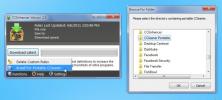
![كيفية إنشاء نسيج في Photoshop [دروس]](/f/4670553e087e51ca603e4b7a80626a6f.jpg?width=680&height=100)
